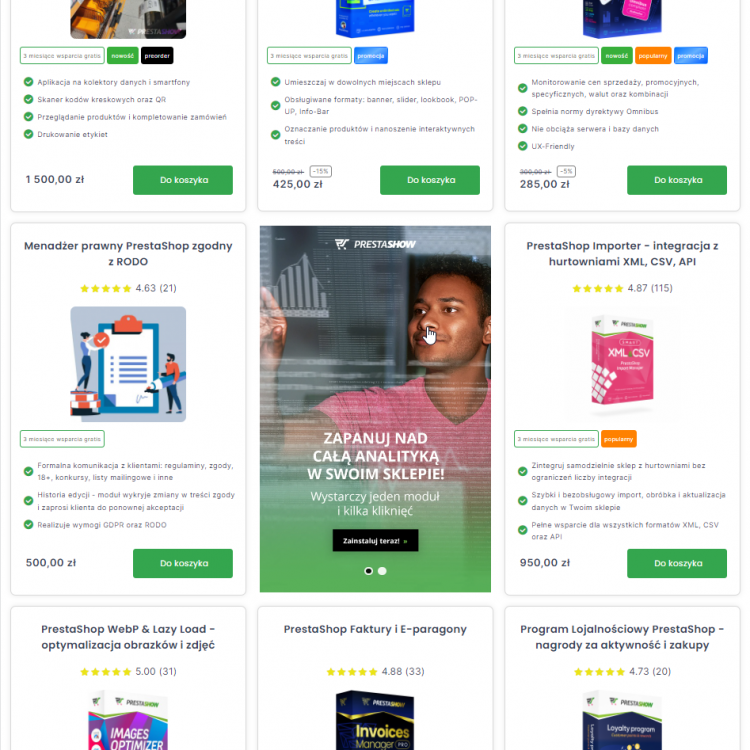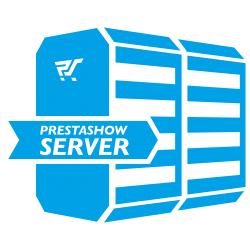Fichiers en double et base de données de la boutique
Développement sécurisé de la boutique
Certaines des modifications que vous apportez à votre boutique en ligne requièrent des changements au niveau des fichiers et de la base de données. Le travail sur votre boutique peut s'étendre dans le temps car il nécessite des analyses, des comparaisons et des vérifications.
Avec une copie, vous éviterez les temps d'arrêt et vous serez plus à l'aise avec le développement de votre boutique .
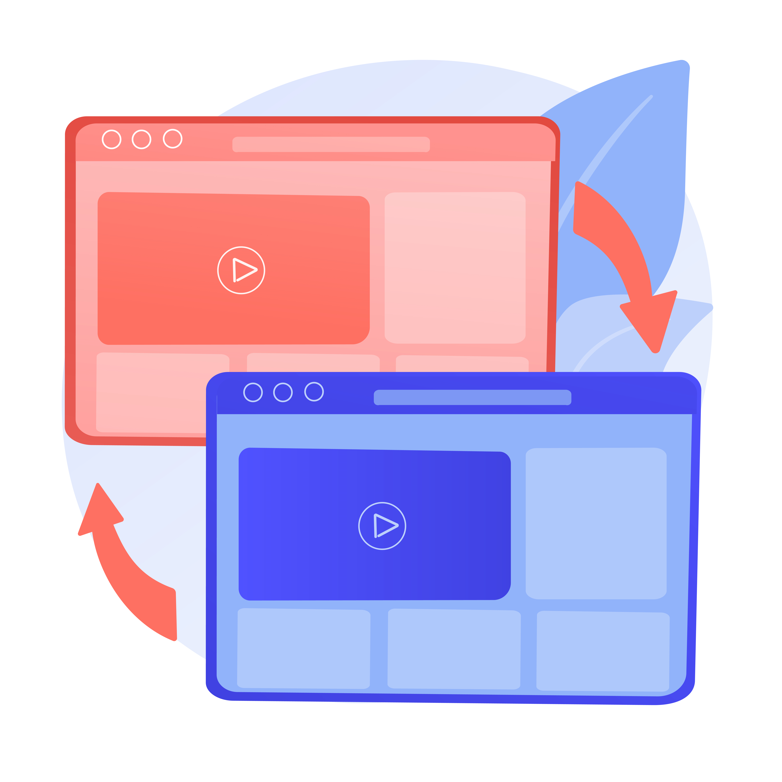
Contrôle des modifications
Une copie de votre boutique vous permet de contrôler les changements avant qu'ils n'atteignent vos clients et vous protège des erreurs qui se produisent lorsque vous développez votre boutique et les modules PrestaShop.
Modifier sans s'inquiéter
Vous pouvez modifier la copie sans vous soucier du fonctionnement de la boutique de production.
Placer sur le même serveur
Placez de manière optimale la boutique de développement sur le même serveur, dans un sous-domaine du domaine de votre boutique, par exemple dev.domain.com.
Invisible pour les robots et les clients
Une copie bien préparée n'interfère pas avec la boutique de production, est invisible aux robots web, et est facile d'accès pour vous et vos collègues.
En savoir plus sur PrestaShow eCommerce
Chez PrestaShow, nous développons des modules PrestaShop et fournissons un support pour les boutiques eCommerce.
Si vous souhaitez accélérer le développement de votre boutique et des outils eCommerce que vous utilisez, et si vous souhaitez vous protéger contre les crashs et les temps d'arrêt des ventes, nous vous invitons à nous contacter.
Copie de PrestaShop en 10 étapes
Copiez votre boutique vous-même
1
Faites une copie des fichiers et de la base de données de votre boutique de production
- En utilisant SSH, connectez-vous à votre boutique et empaquetez vos fichiers de boutique.
- En utilisant par exemple PhpMyAdmin, faites une exportation de la base de données vers un fichier, par exemple vers un fichier zip.
Commandes SSH utiles pour travailler avec PrestaShop
- # ls - liste les fichiers et les répertoires dans le répertoire dans lequel vous vous trouvez
- # cd. - aller dans le répertoire ci-dessous
- # cd nom_du_dossier/ - entrer dans le répertoire
- # df - zone du serveur entier
- # du -sh - zone du dossier en cours
- # zip -r nom_du_dossier.zip nom_du_dossier/ - emballe le dossier dans lequel vous vous trouvez
- # unzip nom_de_fichier.zip - décompresser
- # zip -r nom_de_fichier nom_de_pli/ - empaqueter le dossier dans un zip
- # wget namadomeny.com/filename.zip - télécharger dans le dossier où vous vous trouvez un fichier provenant d'Internet
- # rm filetodelete.txt ou foldertodelete/- suppression d'un fichier ou d'un répertoire
- # mkdir - créer un répertoire
- # flèche vers le haut - dernière commande ssh tapée
- # tabulation - autocomplétion de la commande ou du chemin d'accès au fichier que vous êtes en train de taper
2
Dans le panneau du serveur, créez une nouvelle base de données et importez-y des copies de la base de données.
- Dans le panneau du serveur, créez une nouvelle base de données.
- Connectez-vous à la nouvelle base de données via PhpMyAdmin et téléchargez la copie zip que vous avez faite précédemment dans la nouvelle base de données.
3
Modifier les tables dans la nouvelle base de données
- Dans la nouvelle base de données, à l'aide de PhpMyAdmin, trouvez les tables :
"ps_shop_url" et "ps_configuration". - Remplacez ensuite les valeurs de PS_SHOP_DOMAIN et PS_SHOP_DOMAIN_SSL
par le domaine sous lequel se trouvera votre copie de la boutique, par exemple dev.domain.com.
4
Créer de l'espace sur le serveur pour les fichiers de la copie du développeur
- Sur le serveur, créez un nouveau dossier et extrayez-y les fichiers de la boutique en utilisant SSH.
- Le dossier de la nouvelle boutique doit se trouver en dehors du répertoire de votre boutique de production.
5
Dans les fichiers extraits, supprimez le contenu des dossiers du cache.
- PrestaShop 1.6 :
/cache - PrestaShop 1.7 et 8.x :
/var/cache.
6
Via FTP, éditer le fichier responsable de la connexion à la base de données - entrer les données de la nouvelle base de données dans le fichier
- PrestaShop 1.6 :
config/settings.inc.php - PrestaShop 1.7 et 8.x :
app/config/parameters.php.
7
Dans le panneau du serveur, créer un sous-domaine pour la copie
- Dans le panneau du serveur, créez un sous-domaine, par exemple dev.domain.com
- Dirigez le nouveau sous-domaine vers le dossier où se trouvent les fichiers de la copie du développeur de la boutique.
8
Connectez-vous au back-office de la copie de la boutique et configurez le panneau d'administration de la boutique
- Connectez-vous au back-office de la copie de boutique dev.domain.com, vérifiez les paramètres de l'URL et enregistrez-les pour générer un nouveau fichier .htaccess.
- Dans le Back Office de la copie de la boutique, vous pouvez désactiver SSL si vous ne l'utilisez pas dans la copie.
9
Sécurisez votre copie de boutique contre l'indexation par Google et l'accès non autorisé
- Dans le panneau d'administration de votre copie dev.domain.com, activez la coupure technique et ajoutez votre adresse IP à la liste des adresses acceptées.
10
Travailler confortablement et en toute sécurité avec votre copie de boutique
Pour vous assurer que vous avez sécurisé votre copie de développement correctement, utilisez le module agile "Outils de développement pour PrestaShop".
Le module protégera votre copie par un mot de passe afin que vous n'ayez pas à entrer les adresses IP dans le panneau de la boutique. Le module ajoutera également noindex et nofollow, de sorte que les robots de Google n'indexeront pas la copie de votre boutique et que vous éviterez le contenu dupliqué.
- 5.0
+ 3 months free support100,00 EUR
Problèmes liés à l'utilisation de la version dev
Les modifications que vous effectuez dans le back-office de la boutique de production, telles que l'édition de produits, l'installation de modules, etc. ne seront pas visibles dans la boutique de développement.
Ces modifications ne sont pas effectuées en parallèle dans les deux versions de la boutique afin de gagner du temps.
Par conséquent, il est utile de rafraîchir de temps à autre les fichiers et la base de données de la version de développement afin que celle-ci soit une représentation exacte de la boutique de production.

Commander une copie de votreboutique
Vous pouvez commander une copie de votre boutique, qui sera réalisée par un programmeur expérimenté de notre équipe. La copie sera protégée contre l'indexation et l'accès externe. Si vous le souhaitez, nous nettoyons la copie de vos données clients et commandes.
- Réalisation en 3 jours ouvrables.
- Après l'achat, ouvrez un ticket sur helpdesk.prestashow.co.uk
- 0.0
615,00 EUR
Applications utiles pour travailler avec PrestaShop
Dans notre travail quotidien avec les boutiques PrestaShop de nos clients, nous avons développé de bonnes pratiques qui, en combinaison avec des outils modernes, rationalisent et sécurisent le travail d'équipe sur la boutique.

PrestaShop+ git
Git vous donne accès à l'historique de tout ce qui est arrivé à vos fichiers. Vous pouvez voir qui a modifié quoi, quand. Vous pouvez revoir, évaluer et annuler les changements. Avec git, vous pouvez rapidement synchroniser les modifications apportées aux fichiers entre les versions dev <-> prod. C'est un outil indispensable pour le travail en équipe.
De bons outils pour faciliter le travail avec git sont github ou gitlab. En plus de la visibilité sur les dépôts, ils permettent de gérer les utilisateurs, de planifier des tâches, etc.
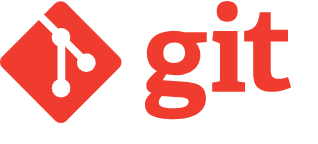

PrestaShop + VSC
Visual Studio Code est un logiciel gratuit de Microsoft qui est parfait pour travailler sur des fichiers de boutique. Vous pouvez également gérer git et les conteneurs Docker dans ce logiciel.
PrestaShop + Figma
Figma est un outil gratuit dans la version de base, un outil pratique pour créer des graphiques pour le Web et le commerce électronique.
Assurez-vous que le graphiste qui prépare un nouveau modèle ou des éléments d'interface utilisateur pour votre boutique utilise des outils modernes. Un design bien fait dans Figma sera facilement transféré par un développeur dans le code d'un nouveau modèle.
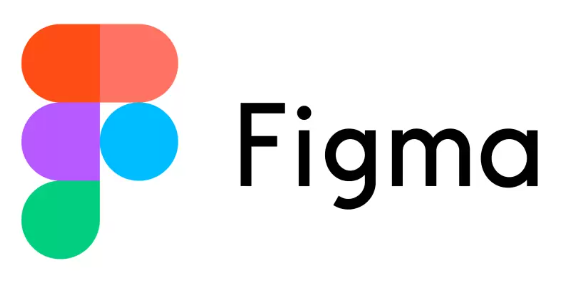
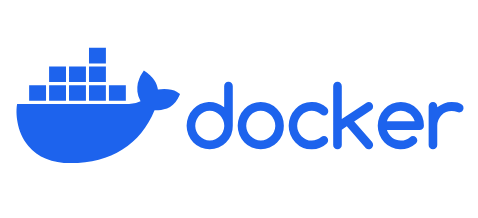
PrestaShop + Docker
Docker exécute également l'environnement du serveur avec la base de données et les fichiers. Avec Docker, vous pouvez rapidement exécuter une copie de votre boutique sur votre propre ordinateur ou sur n'importe quel serveur sans vous soucier de paramètres tels que la version et la configuration PHP, les extensions, etc, car cette configuration est stockée et gérée par Docker.
Docker, git et PrestaShop fonctionnent ensemble
Vous pouvez effectuer un travail sur plusieurs branches git (branch). Chaque branche stocke toutes les informations sur la boutique et les changements sur lesquels vous travaillez. Avec quelques commandes, vous pouvez lancer une branche git spécifique localement avec Docker pour la voir ou la modifier dans Visual Studio Conde. Une fois que vous avez terminé et testé les changements, vous pouvez les envoyer (fusionner) à la boutique de production.
Serveur pour PrestaShop
Un serveur optimisé pour PrestaShop est un gage de fiabilité.
La solution optimale pour PrestaShop est un serveur sur lequel vous avez un contrôle total.
Afin de gérer facilement les paramètres du serveur et les modules complémentaires (par exemple, le courrier, l'antivirus, etc.), il vaut la peine d'investir dans un panneau d'administration de serveur, tel que Plesk, qui est très stable, constamment développé et reçoit souvent des mises à jour qui s'installent d'elles-mêmes
Nous offrons un déploiement de serveur avec une copie de développement et un ensemble complet d'améliorations et d'outils pour travailler confortablement avec PrestaShop, y compris le panneau Plesk, SSL, CloudFlare et un système de sauvegarde sur un serveur externe.
- 5.0
BESTSELLER615,00 EUR